Guide de référence rapide EPSON® est une marque déposée de Seiko Epson Corporation. Microsoft® et Windows® sont des marques déposées de Microsoft Corporation aux États-Unis et/ou dans d’autres pays. Windows Media® est une marque déposée de Microsoft Corporation aux États-Unis et/ou dans d’autres pays. Apple® et Macintosh® sont des marques déposées de Apple Computer, Inc. SD™ est un nom de marque. Ce produit est commercialisé sous la licence MPEG-4 Visual Patent Portfolio pour un usage personnel et non commercial dans le cadre (i) de l’encodage vidéo conforme à la norme visuelle MPEG-4 (vidéo MPEG-4) et/ou (ii) du décodage de vidéos MPEG-4 encodées par un utilisateur engagé dans des activités personnelles et non commerciales et/ou obtenues auprès d’un fournisseur vidéo autorisé par MPEG LA à proposer des vidéos MPEG-4. Aucune licence n’est accordée et ne doit être considérée comme acquise dans le cadre de tout autre usage. Vous pouvez obtenir des informations supplémentaires relatives aux utilisations promotionnelles, internes et commerciales et aux licences auprès de MPEG LA, L.L.C. (<www.mpegla.com>) La technologie de codage audio MPEG Layer-3 est utilisée sous licence de Fraunhofer IIS et Thomson. Tout usage du produit n’entrant pas dans le cadre de l’utilisation personnelle conforme à la norme MPEG-2 d’encodage des informations vidéo des supports livrés est expressément interdit sans une licence disposant de brevets en vigueur dans la gamme de brevets MPEG-2. De telles licences sont disponibles auprès de MPEG LA, L.L.C., 250 STEELE STREET, SUITE 300, DENVER, COLORADO 80206. Ce produit est commercialisé sous licence AVC Patent Portfolio License pour un usage personnel et non commercial dans le cadre de (i) l’encodage vidéo conforme à la norme AVC (vidéo AVC) et/ou (ii) du décodage de vidéos AVC encodées par un utilisateur engagé dans des activités personnelles et non commerciales et/ou obtenues auprès d’un fournisseur vidéo autorisé à proposer des vidéos AVC. Aucune licence n’est accordée et ne doit être considérée comme acquise dans le cadre de tout autre usage. Vous pouvez obtenir des informations supplémentaires auprès de MPEG LA, L.L.C. (<www.mpegla.com>) DivX, DivX Certified et les logos associés sont des noms de marque de DivX, Inc. et sont utilisés sous licence. Adobe® et Adobe® RVB sont des marques déposées de Adobe Systems Incorporated aux États-Unis et/ou dans d’autres pays. Avis général: les autres noms de produit utilisés dans ce guide sont donnés uniquement à titre d’identification et peuvent être des noms de marque de leur détenteur respectif. Epson dénie toute responsabilité vis-à-vis de ces marques. Copyright © 2006 Seiko Epson Corporation. Tous droits réservés. ii Chapitre 1 Pour commencer Déballage de la visionneuse . . . . . . . . . . . . . . . . . . . . . . . . .1 Composants. . . . . . . . . . . . . . . . . . . . . . . . . . . . . . . . . . . . . . .1 Panneau de contrôle. . . . . . . . . . . . . . . . . . . . . . . . . . . . . . . .2 Configuration de la visionneuse . . . . . . . . . . . . . . . . . . . . .3 Préparation de la batterie . . . . . . . . . . . . . . . . . . . . . .3 Mise sous/hors tension . . . . . . . . . . . . . . . . . . . . . . . .4 Verrouillage du fonctionnement des touches . . . . .4 Paramètres initiaux . . . . . . . . . . . . . . . . . . . . . . . . . . .5 Écran Home. . . . . . . . . . . . . . . . . . . . . . . . . . . . . . . . . . . . . . .6 Installation des logiciels . . . . . . . . . . . . . . . . . . . . . . . . . . . .7 Configuration système requise. . . . . . . . . . . . . . . . . .7 Procédure d’installation . . . . . . . . . . . . . . . . . . . . . . .7 Chapitre 2 Transfert de données vers la visionneuse Transfert à partir des cartes mémoire CF/SD. . . . . . . . . .10 Transfert à partir d’un appareil photo numérique . . . . .11 Connexion de l’appareil photo numérique . . . . . .11 Copie de l’ensemble des données . . . . . . . . . . . . . .12 Copie de données spécifiques . . . . . . . . . . . . . . . . .12 Chapitre 3 Affichage des images Affichage des photos et des vidéos . . . . . . . . . . . . . . . . . 13 Activation des écrans . . . . . . . . . . . . . . . . . . . . . . . . 14 Icônes affichées à l’écran . . . . . . . . . . . . . . . . . . . . . 14 Affichage des informations . . . . . . . . . . . . . . . . . . . 15 Zoom sur une photo . . . . . . . . . . . . . . . . . . . . . . . . . 15 Opérations de base lors de la lecture de vidéos . . . . . 15 Gestion des fichiers et des dossiers . . . . . . . . . . . . . . . . . 16 Copie de fichiers et de dossiers. . . . . . . . . . . . . . . . 16 Suppression des fichiers et des dossiers . . . . . . . . 16 Protection des fichiers et des dossiers . . . . . . . . . . 17 Classement des photos . . . . . . . . . . . . . . . . . . . . . . . 18 Chapitre 4 Sauvegarde de données à partir de la visionneuse Transfert vers des périphériques de stockage USB . . . . 19 Transfert vers l’ordinateur. . . . . . . . . . . . . . . . . . . . . . . . . 19 Chapitre 5 Lecture de musique Transfert de données audio à partir de l’ordinateur . . . 21 Lancement de la lecture . . . . . . . . . . . . . . . . . . . . . . . . . . . 22 Opérations de base lors de la lecture de musique . . . . 22 Lecture répétée et lecture aléatoire. . . . . . . . . . . . . 23 iii Français Table des matières Chapitre 6 Autres fonctions Chapitre 7 Dépannage Problèmes et solutions . . . . . . . . . . . . . . . . . . . . . . . . . . . . 25 Réinitialisation de la visionneuse . . . . . . . . . . . . . . . . . . . 26 Lors de l’utilisation de la visionneuse c Important : ❏ N’exposez la visionneuse à aucun choc, faute de quoi des anomalies de fonctionnement risquent de survenir. ❏ Ne formatez PAS le lecteur de disque dur de la visionneuse sur votre ordinateur, faute de quoi la visionneuse ne pourra plus fonctionner. Dans ce cas, contactez un centre de maintenance Epson agréé. Les réparations seront facturées et n’entreront pas dans le cadre de la garantie Epson. ❏ Ne faites pas tomber la visionneuse et ne la soumettez à aucun choc. Soyez prudent lors du transport du périphérique. Les chocs violents peuvent en effet endommager le lecteur de disque dur interne et entraîner la perte de données. ❏ Epson n’est pas responsable de la sauvegarde ou de la récupération des données. Nous vous recommandons vivement de créer vos propres fichiers de sauvegarde. Consignes de sécurité Indications Avertissement, Important et Remarque w Avertissement Mise en garde à respecter attentivement afin d’éviter les blessures corporelles. c Important Mise en garde à respecter afin d’éviter d’endommager votre équipement. Remarque Informations importantes et conseils utiles sur le fonctionnement de la visionneuse. iv Remarque : Pour plus de consignes et d’informations relatives à l’utilisation de la visionneuse, reportez-vous au Guide d’utilisation. Chapitre 1 Déballage de la visionneuse Assurez-vous que tous les éléments illustrés ci-dessous sont inclus dans la boîte. Composants Emplacement de la carte SD Voyant Access Connecteur des écouteurs Emplacement de la carte CF Touche d’éjection de la carte CF Connecteur USB (hôte) 1 Connecteur de sortie audio/vidéo Connecteur USB (esclave) 1 1 Couvercle * Le type de la fiche du câble d’alimentation peut varier selon les normes locales. Couvercle du logement de la batterie 1 1 Attache de la dragonne Écran à cristaux liquides (LCD) 1 1 Commutateur d’alimentation avec fonction de blocage * Français 1 Pour commencer Touche de réinitialisation Connecteur de Haut-parleur l’adaptateur secteur Pour commencer 1 1 Panneau de contrôle Touche Touche Touche Back Appuyez sur cette touche pour annuler la sélection et retourner à l’écran précédent. Voyant Charge Allumé en vert lors du chargement de la batterie. Touche Back Allumé en orange en cas d’erreur. Anneau de navigation Touche Menu Appuyez sur cette touche pour afficher le menu contextuel. Touche Display Appuyez sur cette touche pour modifier l’affichage. Touche Appuyez sur cette touche pour attribuer un classement à une photo spécifique et déterminer la sélection. Pour plus de détails, reportez-vous à la section « Classement des photos » (page 18). Voyant Illumination (bleu) Clignote lorsque des opérations telles que la mise sous tension, l’impression, la mise hors tension de l’écran LCD, etc. sont en cours. Touche OK Touche Menu Touche Display Touche Voyant Illumination Voyant Charge Touche 2 / Appuyez sur cette touche pour effectuer un zoom dans une photo ou régler le volume. Anneau de navigation (Haut/Bas/Gauche/ Droite) Appuyez sur cette touche pour déplacer le curseur ou mettre en surbrillance. Vous pouvez sélectionner un élément en appuyant sur cette touche vers le haut, le bas, la gauche ou la droite. Touche OK Appuyez sur cette touche pour terminer la sélection et passer à l’étape suivante. Pour commencer Configuration de la visionneuse 3. Fermez le couvercle du logement de la batterie et faites-le glisser vers la gauche jusqu’à ce qu’un déclic confirme sa mise en place. Français Préparation de la batterie Mise en place de la batterie 1. 1 1 Ouvrez le couvercle du logement de la batterie. 1 1 Mise en charge de la batterie 2. Insérez la batterie dans le compartiment en suivant le sens de la flèche figurant sur l’autocollant apposé sur la batterie. Connectez l’adaptateur secteur et branchez l’autre extrémité de l’adaptateur dans une prise électrique. 1 Voyant Charge 1 1 Insérez la batterie jusqu’à ce qu’un déclic confirme sa mise en place. Le voyant Charge s’allume en vert lors du chargement. Lorsque la visionneuse n’est pas sous tension, le chargement complet de la batterie nécessite environ trois heures et demie. Pour commencer 3 1 1 c Important : ❏ Déconnectez l’adaptateur secteur avant de retirer la batterie. ❏ Ne branchez pas l’adaptateur secteur tant que la batterie n’est pas en place, faute de quoi vous risquez d’endommager la visionneuse. ❏ Si le voyant Charge s’allume en orange, reportez-vous à la section « Dépannage » (page 25). Pour mettre le périphérique hors tension, faites glisser le commutateur d’alimentation sur et maintenez le commutateur enfoncé jusqu’à ce que l’écran de mise hors tension apparaisse. Verrouillage du fonctionnement des touches Faites glisser le commutateur d’alimentation sur Hold. Mise sous/hors tension Assurez-vous que la batterie est insérée. Faites glisser le commutateur d’alimentation sur . Pour désactiver le verrouillage (Hold), faites de nouveau glisser le commutateur vers le centre. Voyant Illumination Le voyant Illumination s’allume. 4 Pour commencer Paramètres initiaux 3. Définissez la date et l’heure à l’aide de l’anneau de navigation. Définissez la langue, la date et l’heure. 1. 1 Sélectionnez la langue que vous souhaitez utiliser à l’aide de la touche Haut ou Bas, puis appuyez sur la touche OK. 4. Une fois tous les paramètres définis, sélectionnez Terminer à l’aide de la touche Droite ou Gauche, puis appuyez sur la touche OK. Remarque : Si environ 24 heures s’écoulent une fois la batterie retirée, il est possible que le réglage de la date et de l’heure soit perdu et que vous deviez de nouveau définir la date et l’heure. 2. 1 Français Lorsque vous mettez la visionneuse sous tension pour la première fois, l’écran des paramètres s’affiche. Lorsque le message « Sél date/heure. » apparaît, appuyez sur la touche OK pour poursuivre. 1 1 1 1 1 1 1 Pour commencer 5 Écran Home Le tableau suivant détaille le menu d’icônes de l’écran Home. (batterie) (Ma musique) Sélectionnez cette option pour écouter la musique transférée à partir de l’ordinateur (page 22). (Afficher fichiers classés) Sélectionnez cette option pour afficher les fichiers classés en fonction de leur classement. (Mes vidéos) Sélectionnez cette option pour afficher les fichiers/dossiers stockés dans le dossier Vidéos. (Mes photos) Sélectionnez cette option pour afficher les fichiers/dossiers stockés dans le dossier Photos. (Sauvegarder les fichiers) Permet d’afficher les fichiers/ dossiers sauvegardés au niveau des cartes mémoire CF/SD. (Carte mémoire) Sélectionnez cette option pour afficher les fichiers des cartes mémoire CF/SD ou stocker les données des cartes mémoire sur la visionneuse. : indique que la charge de la batterie est suffisante. : indique que la charge de la batterie est moyenne. (Périph USB) Sélectionnez cette option pour transférer les données entre un périphérique USB et la visionneuse. (Paramètres) Sélectionnez cette option pour définir différents paramètres de la visionneuse. : indique que la charge de la batterie est faible. : indique que l’adaptateur secteur est connecté à la visionneuse. 6 (CF) Indique que la carte mémoire CF est insérée (page 10). (SD) Indique que la carte mémoire SD est insérée (page 10). (verrouillage) Indique que le fonctionnement des touches est verrouillé (page 4). Pour commencer Le logiciel Epson Link2 vous permet de transférer facilement les données de votre ordinateur vers la visionneuse. Configuration système requise La configuration système requise au niveau de l’ordinateur est détaillée dans le tableau suivant. Pour Windows Disque dur 1 Go ou plus d’espace disponible pour le fonctionnement Système d’exploitation Microsoft® Windows®, 2000 Professional, XP Home Edition, XP Professional Pour Macintosh Disque dur 1 Go ou plus d’espace disponible pour le fonctionnement Système d’exploitation Mac OS X 10.2 ou plus récent Procédure d’installation Vous devez installer les données au niveau de la visionneuse. Connectez la visionneuse à l’ordinateur, puis installez les logiciels nécessaires. Pour plus de détails au sujet de la connexion de l’ordinateur, reportez-vous à la section « Transfert vers l’ordinateur » (page 19). 1 Français Installation des logiciels 1 Utilisateurs de Windows Remarque : ❏ Ne supprimez pas le programme d’installation (fichier EXE) du disque dur de la visionneuse. 1 ❏ Nous vous recommandons de sauvegarder le programme d’installation sur l’ordinateur. 1 ❏ Sous Windows XP et Windows 2000, vous devez disposer des droits d’administrateur pour installer le logiciel. 1 1. Connectez la visionneuse à l’ordinateur. 1 2. Cliquez sur Démarrer, sélectionnez Poste de travail, puis cliquez sur l’icône du disque dur de la visionneuse. 1 Double-cliquez sur l’icône P_XXXX_WIN_SOFTWARE. 1 Remarque : P_XXXX correspond au nom de modèle de la visionneuse. 1 3. Pour commencer 7 4. Sélectionnez Bureau comme emplacement de décompression des fichiers et cliquez sur Oui. 5. Dans l’écran d’installation des logiciels, cliquez sur Installation facile. Remarque : Si le programme vous demande de sélectionner une langue, sélectionnez la langue que vous souhaitez utiliser. 6. Lorsque l’écran du contrat de licence du logiciel s’affiche, lisez les conditions et cliquez sur Accepter. 7. Sélectionnez votre pays et suivez les instructions qui s’affichent à l’écran. 8. Lorsqu’un message indiquant que l’installation est terminée s’affiche, cliquez sur Quitter ou Redémarrer maintenant. Utilisateurs de Macintosh Remarque : ❏ Nous vous recommandons de sauvegarder le programme d’installation sur l’ordinateur. ❏ Vous devez disposer des droits d’administrateur pour installer les logiciels. 1. Connectez la visionneuse à l’ordinateur. L’icône du disque dur de la visionneuse apparaît sur le bureau. 2. Remarque : Si l’option Redémarrer maintenant s’affiche, cliquez sur ce bouton pour redémarrer l’ordinateur. Double-cliquez sur l’icône P_XXXX_MAC_SOFTWARE située sur le bureau. Remarque : P_XXXX correspond au nom de modèle de la visionneuse. 3. Double-cliquez sur l’icône MacOSX. 4. Dans l’écran d’installation des logiciels, cliquez sur Installation facile. Remarque : Si le programme vous demande de sélectionner une langue, sélectionnez la langue que vous souhaitez utiliser. 8 Pour commencer 6. Lorsque l’écran du contrat de licence du logiciel s’affiche, lisez les conditions et cliquez sur Accepter. 1 Sélectionnez votre pays et suivez les instructions qui s’affichent à l’écran. Français 5. 1 Si la fenêtre d’authentification s’affiche, cliquez sur l’icône de la clé, saisissez le nom et le mot de passe de l’administrateur et cliquez sur OK. 7. 1 Lorsqu’un message indiquant que l’installation est terminée s’affiche, cliquez sur Quitter ou Redémarrer maintenant. 1 Remarque : Si l’option Redémarrer maintenant s’affiche, cliquez sur ce bouton pour redémarrer l’ordinateur. 1 1 1 1 1 Pour commencer 9 Chapitre 2 Transfert de données vers la visionneuse Vous pouvez transférer les données prises à l’aide d’un appareil photo numérique vers la visionneuse. Transfert à partir des cartes mémoire CF/SD 1. Insérez les cartes mémoire en orientant le côté avec l’étiquette vers l’écran de la visionneuse. 2. Sélectionnez Carte mémoire dans l’écran Home à l’aide de la touche Haut ou Bas et appuyez sur la touche OK. 3. Au niveau de l’écran Carte mémoire, sélectionnez Sauvegarde carte mém CF ou Sauvegarde carte mém SD à l’aide de la touche Haut ou Bas. 4. Appuyez sur la touche OK pour lancer la copie. Touche d’éjection pour les cartes mémoire CF Remarque : ❏ ❏ 10 La visionneuse peut simultanément contenir une carte mémoire CF et une carte mémoire SD, chacune chargée dans son emplacement. Afin d’éviter toute détérioration, veillez à utiliser la visionneuse en appuyant sur la touche d’éjection. Transfert de données vers la visionneuse Une fois la copie terminée, les données sauvegardées sont automatiquement affichées. 6. Assurez-vous que le voyant Access est éteint avant de retirer les cartes mémoire. Pour les cartes mémoire CF, appuyez deux fois sur la touche d’éjection. Pour les cartes mémoire SD, appuyez légèrement sur la carte mémoire, puis relâchez. La carte mémoire sera alors éjectée et vous pouvez la retirer complètement. Remarque : ❏ Chargez complètement la batterie avant de copier les données. Si la charge de la batterie est faible, connectez l’adaptateur secteur. ❏ La copie de 1 Go de données nécessite de 3 à 5 minutes (ou plus) selon la carte mémoire utilisée. Transfert à partir d’un appareil photo numérique Vous pouvez transférer vers la visionneuse les données d’appareils photo numériques qui prennent en charge les caractéristiques de stockage de masse USB. Connexion de l’appareil photo numérique 1. Types de cartes mémoire prises en charge Carte mémoire CF (CompactFlash) (Type2 et 3,3 V, Micro Drive inclus) Carte mémoire SD (2 Go maximum), carte SD haute capacité Carte MultiMedia (1 Go maximum), carte MultiMedia Plus Un adaptateur disponible dans le commerce est nécessaire dans le cadre de l’utilisation d’autres cartes mémoire (miniSD, RS-MMC, Memory Stick Duo, Memory Stick PRO Duo, xD-Picture Card, etc.). Pour plus de détails, contactez notre service clientèle. 3. 2 Connectez l’adaptateur secteur à la visionneuse. Remarque : Si le niveau d’énergie de la batterie de l’appareil photo numérique est faible, connectez l’adaptateur secteur. 2. 2 Français 5. Ouvrez le couvercle supérieur latéral de la visionneuse et connectez un câble USB au connecteur hôte (standard A). Connectez l’autre extrémité du câble à l’appareil photo numérique. Mettez la visionneuse et l’appareil photo numérique sous tension. 2 2 2 2 Remarque : ❏ Utilisez le câble USB fourni avec l’appareil photo dans le cadre de la connexion. 2 ❏ Ne connectez pas plusieurs interfaces USB de la visionneuse (hôte standard A et esclave mini B) à la fois, vous risquez de provoquer des anomalies de fonctionnement. 2 ❏ Ne touchez pas à l’interface du connecteur esclave mini B lors du transfert de données USB. 2 Transfert de données vers la visionneuse 11 Copie de l’ensemble des données Vous pouvez transférer l’ensemble des données de l’appareil photo numérique vers la visionneuse en une seule opération. Vous pouvez sélectionner les données que vous souhaitez copier vers la visionneuse. 1. Sélectionnez Périph USB dans l’écran Home à l’aide de la touche Haut ou Bas et appuyez sur la touche OK. 2. Au niveau de l’écran Périph USB, sélectionnez Parc. périph USB à l’aide de la touche Haut ou Bas. 3. Appuyez sur la touche OK pour afficher les données présentes sur le périphérique USB. Remarque : ❏ La connexion de l’appareil photo numérique via un concentrateur USB n’est pas prise en charge. 4. Appuyez sur la touche Menu pour afficher le menu contextuel, sélectionnez Sauvegarde à l’aide de la touche Haut ou Bas et appuyez sur la touche OK. ❏ 5. Utilisez l’anneau de navigation et la touche pour activer les cases à cocher des fichiers que vous souhaitez sauvegarder et appuyez sur la touche OK pour terminer. 1. 2. 12 Copie de données spécifiques Sélectionnez Périph USB dans l’écran Home à l’aide de la touche Haut ou Bas et appuyez sur la touche OK. Sélectionnez Sauveg périph USB vers visionneuse à l’aide de la touche Haut ou Bas et appuyez sur la touche OK. La durée du transfert varie en fonction de l’appareil photo numérique utilisé. Le transfert de 1 Go de données nécessite généralement de 5 à 10 minutes. Transfert de données vers la visionneuse Chapitre 3 3 Affichage des images Affichage des photos et des vidéos 1. Dans l’écran Home, sélectionnez Sauveg. fich., Mes photos, ou Mes vidéos à l’aide de la touche Haut ou Bas, puis appuyez sur la touche OK. Remarque : Le logiciel Epson Link2 vous permet de transférer facilement les données de votre ordinateur vers le dossier Mes photos ou Mes vidéos. Vous pouvez procéder à la copie à partir du dossier Sauveg. fich. de la visionneuse. Pour plus de détails, reportez-vous à la section « Copie de fichiers et de dossiers » (page 16). 2. Sélectionnez le dossier que vous souhaitez afficher à l’aide de l’anneau de navigation et appuyez sur la touche OK (s’il n’existe aucun dossier, ignorez cette étape). 3. Sélectionnez le fichier que vous souhaitez afficher à l’aide de l’anneau de navigation et appuyez sur la touche OK Remarque : Lors de l’affichage de photos, le fait d’appuyer sur la touche Droite permet d’afficher l’image suivante tandis que le fait d’appuyer sur la touche Gauche permet d’afficher l’image précédente. Formats de fichiers photo/vidéo pris en charge Fichier Format Photo JPEG, RAW Vidéo MPEG1/2, MPEG4, H.264/AVC, WMV9, MJPEG, DivX Français 3 Vous pouvez afficher et modifier des images sur la visionneuse. 3 3 3 Remarque : Pour plus de détails sur les formats de fichiers pris en charge, reportez-vous au Guide d’utilisation. 3 3 3 3 Affichage des images 13 Activation des écrans Vous pouvez activer les écrans suivants en appuyant sur la touche Display. Icônes affichées à l’écran a f e Écran des miniatures Les fichiers ou les dossiers apparaissent sous forme de 12 miniatures distinctes. c Écran des miniatures réduites Les fichiers ou les dossiers apparaissent sous forme de 64 miniatures distinctes. a d b Écran des détails La date de modification et la taille du fichier sont affichées. a Indique que le fichier ou le dossier est verrouillé. b Indique que les données ne sont pas prises en charge (un document, par exemple). c Indique que le fichier dispose d’informations relatives au classement. d Indique que le fichier contient de la musique. e Indique que le dossier est utilisé comme dossier privé. f Indique que le dossier est utilisé comme économiseur d’écran. Remarque : Pour plus de détails sur les icônes de l’écran, reportez-vous au Guide d’utilisation. 14 Affichage des images Lors de l’affichage d’une photo ou d’une vidéo, appuyez sur la touche Display pour afficher les informations relatives à la photo ou à la vidéo. Photo Si vous appuyez deux fois sur la touche Display, les informations EXIF et les histogrammes des fichiers photo sont affichés (comme indiqué ci-dessous). Vous pouvez activer l’aperçu de surexposition ou de sous-exposition en appuyant de nouveau sur la touche Display. Vidéo Les informations relatives à la progression des fichiers vidéo sont affichées en premier. Vous pouvez activer l’affichage des informations relatives aux fichiers (comme présenté ci-dessous) en appuyant de nouveau sur la touche Display. Zoom sur une photo Opérations de base lors de la lecture de vidéos Touche Fonction OK Lecture/pause Back* Permet d’arrêter la lecture de la vidéo et de retourner à l’écran précédent. / Gauche/Droite 3 3 Français Affichage des informations 3 Permet de régler le volume. Retour/avance rapide** * Si vous appuyez sur la touche Back pour arrêter la lecture, la visionneuse mémorise l’emplacement d’arrêt de la lecture. Lorsque la lecture redémarre, elle reprend trois secondes avant l’emplacement d’arrêt de la lecture. Si vous souhaitez reprendre la lecture de la vidéo depuis le début, appuyez sur la touche Menu lors de la lecture, sélectionnez Paramètres de lecture, Lire depuis le début, puis appuyez sur la touche OK (cette fonction ne peut être utilisée lorsque la durée totale de lecture de la vidéo est équivalente ou inférieure à une minute, la fonction de reprise ne peut être utilisée avec certains fichiers vidéo). ** La vitesse de retour et d’avance rapide augmente si vous appuyez plusieurs fois sur la touche Gauche/Droite lors du retour/de l’avance rapide (la fonction de retour/d’avance rapide ne peut être utilisée avec certains fichiers vidéo). 3 3 3 3 Appuyez sur la touche pour effectuer un zoom avant sur une photo affichée en plein écran. Maintenez la touche enfoncée pour effectuer un zoom encore plus important sur la photo. L’anneau de navigation vous permet de naviguer dans la photo faisant l’objet d’un zoom. 3 3 Affichage des images 15 Gestion des fichiers et des dossiers Copie de fichiers et de dossiers 1. Mettez le fichier ou le dossier que vous souhaitez copier vers le dossier Mes photos ou Mes vidéos en surbrillance. 2. Appuyez sur la touche Menu pour afficher le menu contextuel, sélectionnez Copier/ déplacer à l’aide de la touche Haut ou Bas et appuyez sur la touche OK ou Droite. 3. Sélectionnez Copier vers le dossier à l’aide de la touche Haut ou Bas et appuyez sur la touche OK. 4. Utilisez l’anneau de navigation et la touche pour activer les cases à cocher des fichiers ou des dossiers que vous souhaitez copier et appuyez sur la touche OK pour terminer. 5. Sélectionnez Mes photos ou Mes vidéos à l’aide de la touche Haut ou Bas et appuyez sur la touche Droite. 6. Sélectionnez le dossier que vous souhaitez copier à l’aide de l’anneau de navigation et appuyez sur la touche OK. Vous pouvez également créer un dossier. Sélectionnez Créer nveau doss, puis saisissez le nom du dossier. Pour saisir le nom du dossier, reportez-vous au Guide d’utilisation. 16 Affichage des images Suppression des fichiers et des dossiers 1. Mettez le fichier ou le dossier que vous souhaitez supprimer en surbrillance. 2. Appuyez sur la touche Menu pour afficher le menu contextuel, sélectionnez Supprimer à l’aide de la touche Haut ou Bas et appuyez sur la touche OK. 3. Utilisez l’anneau de navigation et la touche pour activer les cases à cocher des fichiers ou des dossiers que vous souhaitez supprimer et appuyez sur la touche OK pour terminer. Lorsque la boîte de dialogue de confirmation s’affiche, sélectionnez Oui à l’aide de la touche Haut ou Bas et appuyez sur la touche OK pour terminer. Protection des fichiers et des dossiers Vous pouvez verrouiller le fichier ou le dossier sélectionné. Lorsqu’un fichier ou un dossier est verrouillé, l’icône s’affiche et ne peut être supprimée ou pivotée. 4. Utilisez l’anneau de navigation et la touche pour activer les cases à cocher des fichiers ou des dossiers que vous souhaitez verrouiller et appuyez sur la touche OK pour terminer. Les cases à cocher des fichiers ou dossiers déjà verrouillés sont activées. Si vous appuyez sur la touche , la case à cocher est désactivée et le fichier ou le dossier est alors déverrouillé. Remarque : Le fichier ou le dossier reste verrouillé jusqu’à ce que vous le déverrouilliez, et ce, même si vous mettez la visionneuse hors tension. 3 3 Français 4. 3 1. Mettez le fichier ou le dossier que vous souhaitez verrouiller en surbrillance. 2. Appuyez sur la touche Menu pour afficher le menu contextuel, sélectionnez Modifier à l’aide de la touche Haut ou Bas et appuyez sur la touche OK ou Droite. 3 Sélectionnez Verrouiller/déverrouiller à l’aide de la touche Haut ou Bas et appuyez sur la touche OK. 3 3. 3 3 3 3 Affichage des images 17 Classement des photos Une fois les fichiers photo classés, vous pouvez les afficher rapidement à partir de l’option Afficher fichiers classés de l’écran Home. Une fois le fichier photo sélectionné sous Mes photos ou Sauveg. fich., appuyez sur la touche . Vous pouvez classer les photos de 1à 5. Remarque : ❏ Vous ne pouvez pas classer les fichiers musicaux ou les fichiers de films. 18 ❏ Si un fichier photo bénéficie du classement 5, le fait d’appuyer sur la touche entraîne la suppression du classement. ❏ Vous pouvez classer un maximum de 3 000 fichiers. ❏ Si vous supprimez un fichier sous Mes photos, Mes vidéos ou Sauveg. fich., le fichier classé correspondant est également supprimé sous Afficher fichiers classés. ❏ Si vous supprimez un fichier sous Afficher fichiers classés, le fichier original situé sous Mes photos, Mes vidéos ou Sauveg. fich. n’est pas supprimé. Les informations relatives au classement sont cependant supprimées. ❏ Si vous copiez un fichier classé, les informations relatives au classement ne sont pas copiées. Affichage des images ❏ Pour modifier un fichier classé à l’aide de AdobeBridge, reportez-vous au Guide d’utilisation en ligne de Epson Link2. Chapitre 4 4 Vous pouvez transférer les données de la visionneuse vers l’ordinateur. Veillez à sauvegarder les données importantes. Transfert vers des périphériques de stockage USB Vous pouvez transférer les données vers d’autres périphériques USB. Pour plus de détails, reportez-vous au Guide d’utilisation. Vous pouvez utiliser les périphériques de stockage USB suivants, capables de procéder à des opérations de copie : disques durs externes, mémoires USB et lecteurs/graveurs de cartes. 4 Transfert vers l’ordinateur Avant de procéder au transfert, installez le logiciel Epson Link2. 1. Connectez l’adaptateur secteur. 2. Mettez la visionneuse et l’ordinateur sous tension. 4 Français Sauvegarde de données à partir de la visionneuse 4 Remarque : Une fois la visionneuse connectée à l’ordinateur, l’écran LCD s’éteint afin d’économiser l’énergie de la batterie, il ne s’agit pas d’une anomalie de fonctionnement. 4 4 4 4 4 Sauvegarde de données à partir de la visionneuse 19 3. Ouvrez le couvercle du connecteur USB et connectez le câble USB à la visionneuse. Connectez ensuite l’autre extrémité du câble USB à l’ordinateur. 4. Lancez le logiciel Epson Link2. Pour Windows: Cliquez sur Démarrer, pointez vers Tous les programmes (ou Programmes) et sélectionnez EPSON. Sélectionnez Epson Link2 et cliquez sur Epson Link2. USB (standard A) Vous pouvez également cliquer sur l’icône de raccourci du logiciel Epson Link2 (située sur le bureau). Pour Macintosh: Double-cliquez sur l’icône Epson Link2 dans le dossier Epson Link2. USB (mini B) Seules les données qui n’ont pas encore été sauvegardées sont automatiquement copiées sur l’ordinateur. L’écran LCD s’éteint. Remarque : Lorsque la visionneuse est connectée à un ordinateur, ne connectez pas le périphérique USB au connecteur hôte standard A et ne touchez pas à l’interface du connecteur. 5. Déconnectez la visionneuse de l’ordinateur. Pour Windows: Cliquez sur Débrancher ou Éjecter le matériel sur l’écran de l’ordinateur, puis retirez le câble USB. Pour Macintosh: Faites glisser l’icône de la visionneuse et les cartes mémoire (si des cartes sont insérées) vers l’icône de la corbeille sur l’écran de votre ordinateur, puis retirez le câble USB. 20 Sauvegarde de données à partir de la visionneuse Chapitre 5 5 Lecture de musique Français 5 Vous pouvez transférer des données audio à partir de l’ordinateur et les lire à l’aide de la visionneuse. Transfert de données audio à partir de l’ordinateur Une fois la visionneuse connectée à l’ordinateur, procédez au transfert des données audio de l’ordinateur vers la visionneuse à l’aide du logiciel Epson Link2. Remarque : Pour plus de détails, reportez-vous au Guide d’utilisation de Epson Link2 en ligne. Formats de fichiers audio pris en charge 5 Format des fichiers Codec audio Détails M4A* ** AAC (MPEG4) Débit binaire maximal: 320 kbps (48 kHz, 16 bits stéréo) MP3* MP3 (MPEG1/2/2.5 - Layer 3) Débit binaire maximal: 320 kbps (48 kHz, 16 bits stéréo) WMA* ** Windows Media Audio 9 Débit binaire: 48 à 192 kbps (48 kHz, 16 bits stéréo) 5 5 5 * Sans dispositif de protection des droits d’auteur. ** Format avec pertes. 5 5 5 Lecture de musique 21 Lancement de la lecture 1. Sélectionnez Ma musique dans l’écran Home à l’aide de la touche Haut ou Bas et appuyez sur la touche OK. 2. Sélectionnez Liste musicale à l’aide de la touche Haut ou Bas et appuyez sur la touche OK ou Droite. Remarque : Sélectionnez Reprendre pour reprendre la lecture à partir du début de la piste précédemment lue. 3. Sélectionnez la catégorie de lancement de la lecture à l’aide de la touche Haut ou Bas, puis appuyez sur la touche OK ou Droite. Remarque : Vous pouvez sélectionner une des catégories suivantes : Artiste, Album, Genre, Tous ou Liste de lecture. Une fois les données audio transférées à partir de l’ordinateur, sélectionnez Actualiser liste. 4. 22 Sélectionnez la piste souhaitée à l’aide de l’anneau de navigation et appuyez sur la touche pour lancer la lecture. Lecture de musique Opérations de base lors de la lecture de musique Touche Fonction OK Lecture/pause Back Lecture à partir des dossiers Mes Vidéos/Sauveg. fich.: permet d’arrêter la lecture et de retourner à l’écran précédent. Lecture à partir du dossier Ma musique: permet de retourner à l’écran de sélection de la musique sans arrêter la lecture. / Permet de régler le volume. Droite/ Gauche Retour/avance* Display Affiche le codec, le débit binaire et le taux d’échantillonnage.** * Le fait de maintenir la touche Gauche/Droite enfoncée permet de rembobiner/d’accélérer la lecture. ** Les informations contenues dans la balise ID3 (nom du fichier, piste, artiste, etc.) sont affichées. Les balises ID3 appartenant à une version équivalente ou inférieure à 2.4 sont compatibles. Un maximum de 127 caractères peut être affiché. Lecture répétée et lecture aléatoire 5 Appuyez sur la touche Menu pour afficher le menu Ma musique, sélectionnez contextuel de l’option Mode de lecture et définissez les éléments suivants à l’aide de l’anneau de navigation et de la touche OK. Français 5 5 Paramètre de répétition Sélectionnez Pour lire Pas de répétition une fois la catégorie sélectionnée Répéter une chanson la piste en cours de manière répétée Répéter tout la catégorie sélectionnée de manière répétée 5 5 Paramètre de l’ordre de lecture Sélectionnez Pour lire Mélange la catégorie sélectionnée dans un ordre aléatoire Ordre de lecture normal la catégorie sélectionnée dans l’ordre normal 5 5 5 5 Lecture de musique 23 Chapitre 6 Autres fonctions La visionneuse vous permet de bénéficier d’autres fonctions que celles présentées dans ce guide. Pour obtenir des détails au sujet de chaque fonction, reportez-vous au Guide d’utilisation. Affichage des images Animation Vous pouvez afficher les photos JPEG et RAW sous forme d’animation. Économiseur d’écran Vous pouvez utiliser les photos comme économiseur d’écran. Dossier privé Vous pouvez masquer les dossiers sélectionnés de manière à ce que les autres personnes ne puissent pas les voir. Impression directe Impression de photos et de vidéos Vous pouvez procéder à l’impression directe des images à l’aide d’imprimantes PictBridge. Affichage sur un téléviseur Sortie AV Vous pouvez lire des animations et des vidéos sur un téléviseur. Lecture de musique Liste de lecture Vous pouvez créer des listes de lecture sur le logiciel Epson Link2 et sur la visionneuse. 24 Autres fonctions Personnalisation des paramètres Mode des paramètres Vous pouvez personnaliser différents paramètres de manière à ce que la visionneuse vous soit plus utile. Sélectionnez Paramètres au niveau de l’écran Home. Chapitre 7 7 Dépannage Problèmes et solutions Vous pouvez également vous reporter au Guide d’utilisation, il contient des informations de dépannage détaillées. Problèmes d’alimentation électrique L’appareil ne se met pas sous tension. La batterie est-elle insérée correctement? Assurez-vous que la batterie est correctement installée. Reportez-vous à la section “Mise en place de la batterie” (page 3). L’énergie de la batterie est-elle épuisée? Chargez la batterie. Reportez-vous à la section « Chargement de la batterie » (page 3). Français 7 Le voyant Charge s’allume en orange. 7 La batterie est-elle insérée correctement? Reportez-vous à la section “Mise en place de la batterie” (page 3) et insérez la batterie correctement. 7 La visionneuse a-t-elle été placée dans un lieu chaud? 7 Mettez la visionneuse hors tension, déconnectez l’adaptateur secteur, interrompez le chargement et attendez 30 minutes. Reprenez ensuite le chargement en connectant de nouveau l’adaptateur secteur. Si le voyant Charge s’allume toujours en orange, contactez notre assistance clientèle. 7 Problèmes de fonctionnement 7 Impossible d’utiliser les touches de la visionneuse. Le commutateur d’alimentation est-il placé au centre? Si le commutateur d’alimentation est réglé sur Hold, placez-le au centre. Dépannage 7 7 25 Réinitialisation de la visionneuse Lorsqu’une erreur survient et que des opérations ne peuvent être effectuées, vous pouvez réinitialiser la visionneuse en appuyant sur la touche Reset à l’aide d’un objet pointu comme indiqué ci-dessous. Remarque : Évitez d’utiliser des objets fragiles (tels que des crayons, par exemple). 26 Dépannage ">
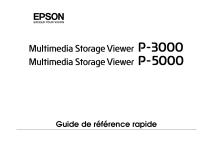
Lien public mis à jour
Le lien public vers votre chat a été mis à jour.